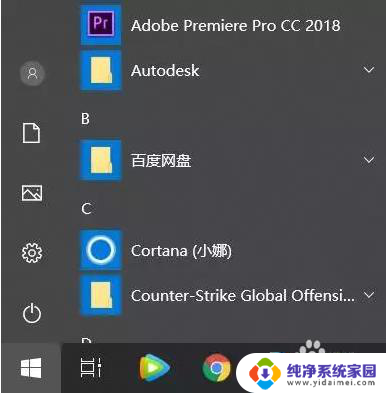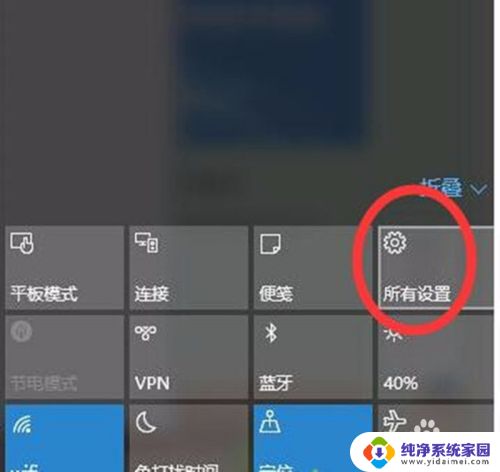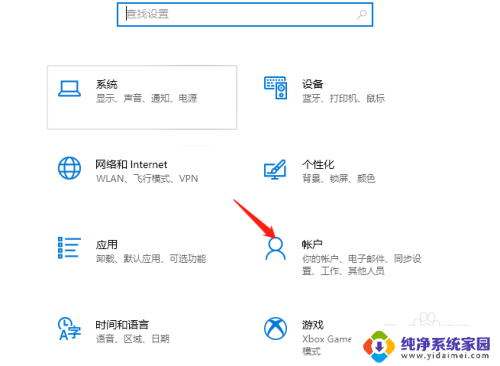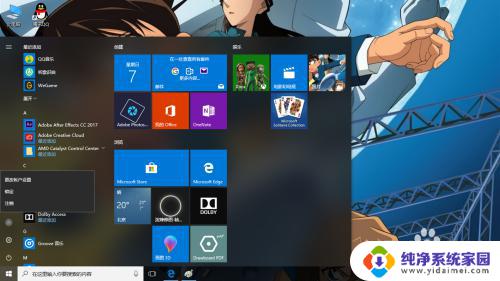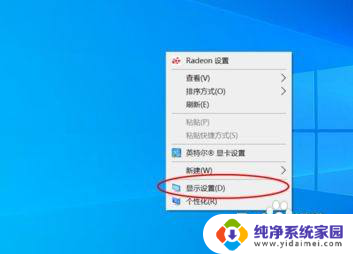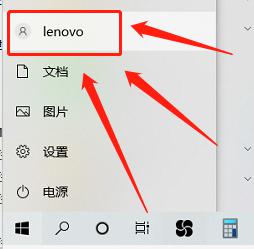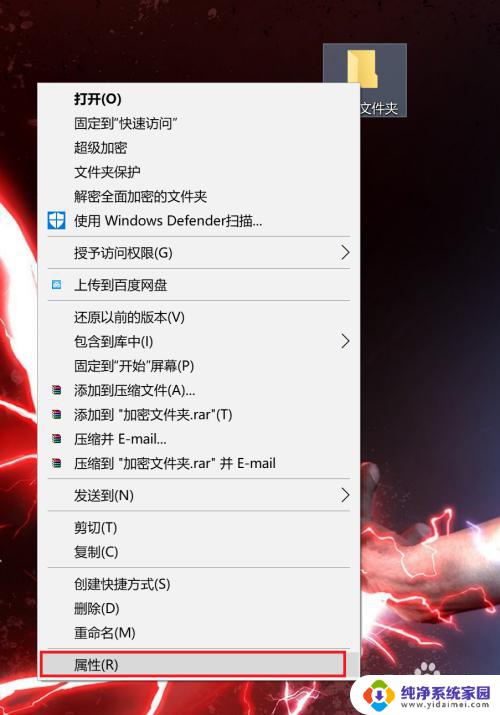如何设指纹密码 win10指纹密码如何添加
在如今的数字化时代,隐私安全问题备受关注,而指纹密码作为一种便捷且安全的登录方式受到了越来越多人的青睐,在Win10系统中,如何设置指纹密码成为了许多用户关心的问题。添加指纹密码不仅可以提高系统的安全性,还能方便用户快速登录,让使用体验更加便捷。接下来让我们一起来了解一下Win10系统中如何添加指纹密码吧!
具体方法:
1.第一步、打开win10系统的电脑,接下来我们找到任务栏下面的消息的按钮点击一下。随后会弹出一个设置的界面,然后在设置里面,找到右上角的全部设置点击一下,这样我们就进入下一个设置页面;
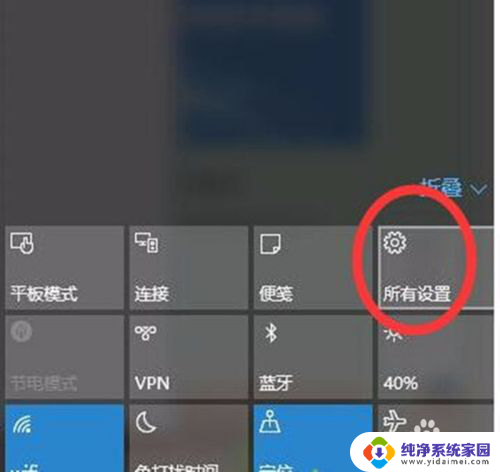
2.第二步、继续在下一个设置页面内,点击右上角的搜索框。在搜索框里面输入“指纹”这两个字进行搜索查找。查找后点击设置指纹登陆选项;
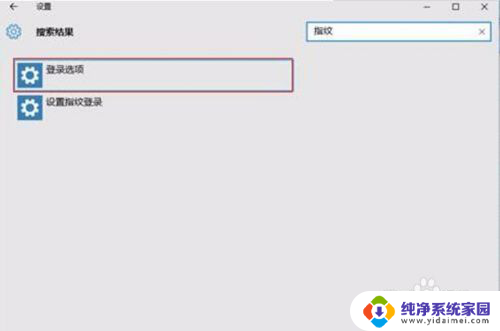
3.第三步、首先设置好电脑的密码和pin码,说明一下电脑的密码和pin码都可以直接登陆我们的win10电脑。设置好之后才能进行指纹识别设置。
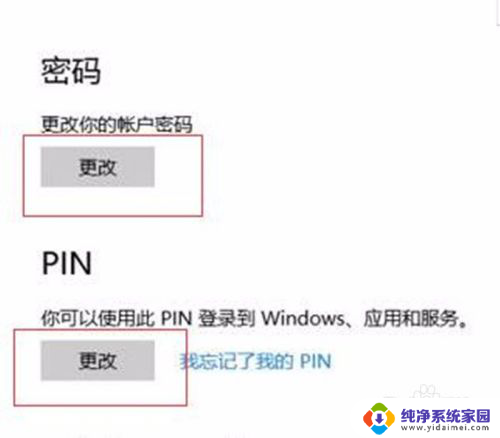
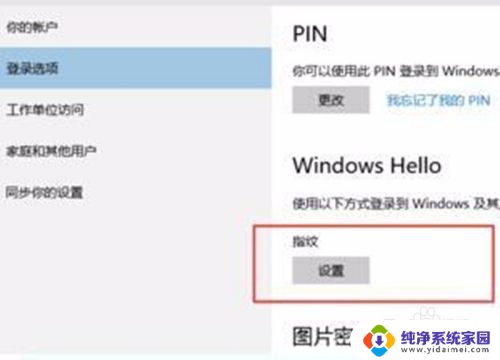
4.第四步、找到指纹识别下面的设置,点击进入下一页面,然后点击开始。进入下一页面然后进行pin码验证,验证通过后便可以进行添加,删除或者更改指纹的操作。完成我们登陆指纹的设置。
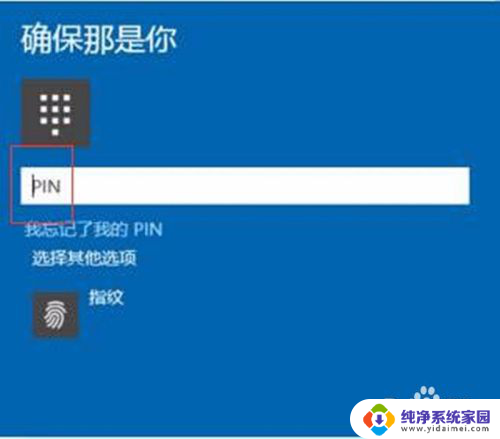
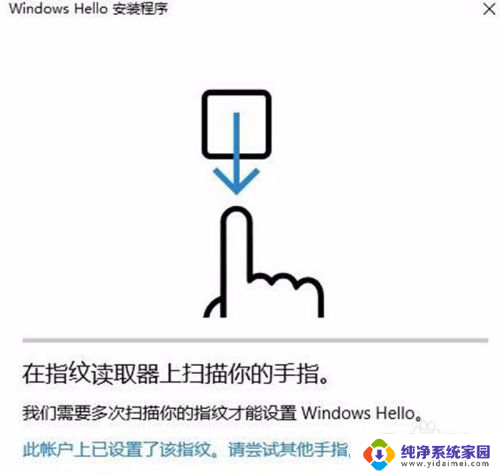
以上就是如何设置指纹密码的全部内容,有需要的用户可以根据小编的步骤进行操作,希望能对大家有所帮助。